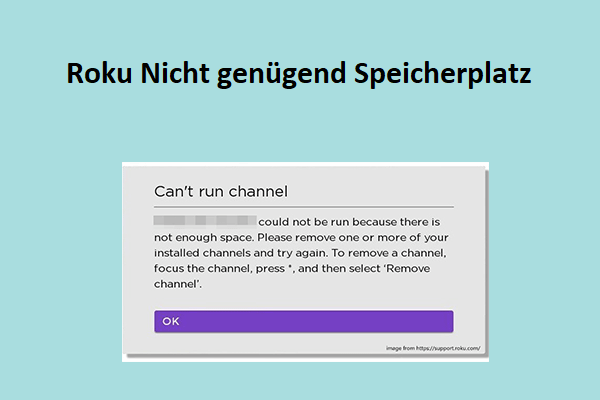Seit ihrer Markteinführung hat die Nintendo Switch mit ihrem einzigartigen Spielerlebnis und ihrem reichhaltigen Spieleangebot schnell eine große Zahl von Fans auf der ganzen Welt gewonnen. Egal, ob Sie zu Hause oder unterwegs spielen, die Nintendo Switch bietet den Spielern ein fröhliches und intensives Spielerlebnis.
Wie bei anderen elektronischen Geräten treten jedoch auch bei der Nintendo Switch während der Nutzung unweigerlich Probleme auf, zu denen auch das Auftreten von Fehlercodes gehört. Diese Fehlercodes unterbrechen nicht nur den Spielprozess des Spielers, sondern können auch verwirrend sein.
In diesem Artikel werden die häufigsten Nintendo Switch-Fehlercodes umfassend analysiert und detaillierte Lösungen angeboten, damit die Spieler das Problem schnell lösen und in die Spielwelt zurückkehren können.
Häufige Nintendo Switch-Fehlercodes
Zu den Fehlercodes auf der Nintendo Switch können Probleme mit der Netzwerkverbindung, Probleme mit der SD-Karte, Probleme mit der Software-/Systemaktualisierung und mehr gehören. Hier werden wir einige häufige Fehlercodes auflisten.
#1. Netzwerkverbindungsfehler
Fehlercodes:
- 2110-2202: Es kann keine Verbindung zu einem drahtlosen Netzwerk hergestellt werden.
- 2110-2003: Es kann keine Verbindung zu einem drahtlosen Netzwerk hergestellt werden.
- 2137-8051: Es kann keine Verbindung zu einem drahtlosen Hotspot hergestellt werden.
- 2808-2609: Video kann nicht geladen werden, möglicherweise aufgrund eines Verbindungsproblems.
- 2110-1111: Flugmodus deaktiviert die drahtlose Kommunikation.
- 2110-1115: Allgemeines Problem mit Internetverbindungskomponenten.
- 2110-1000 bis 2110-1999: Keine Verbindung zu einem kabelgebundenen oder drahtlosen Router möglich.
- 2811-1224: Verbindung zum Nintendo eShop wurde abgebrochen.
- 2321-0000 bis 2321-9999: Kann einem Online-Spiel nicht beitreten.
Fehlerbehebung:
- Stellen Sie sicher, dass die Konsole mit einer stabilen Internetverbindung verbunden ist.
- Prüfen Sie auf der Nintendo Support Network Maintenance-Seite, ob es Netzwerkprobleme oder -ausfälle gibt.
- Starten Sie die Konsole und den Router neu.
- Überprüfen und aktualisieren Sie die Systemsoftware der Konsole. Detailliertere Schritte finden Sie im folgenden Abschnitt.
- Wenn Sie Probleme haben, Spiele online zu spielen, konsultieren Sie Nintendos Support-Seite für NAT-Typen, da strenge NAT-Typen die Verbindung verhindern können.
#2. Software-/eShop-Download-Fehler
Fehlercodes:
- 2813-5912: Ein Fehler tritt auf, wenn Sie versuchen, einen Kauf mit PayPal im eShop zu tätigen.
- 2813-0000: Tritt beim Zugriff auf den eShop oder beim Einlösen eines Download-Codes auf.
- 2811-7429: Dieser Fehlercode zeigt an, dass bei der Verbindung mit dem Server ein Fehler aufgetreten ist.
- 9001-0000: Dieser Fehlercode tritt auf, wenn Sie versuchen, bei Nintendo.com einzukaufen.
- 2002-4683: Der Download von Software aus dem eShop ist nicht möglich.
- 2002-5110: Beim Versuch, ein Spiel oder andere Software herunterzuladen.
- 2002-6455: Ein allgemeiner Fehler mit der Konsole selbst.
- 2002-3005: Dieser Fehlercode tritt beim Einschalten oder Beenden des Ruhezustands auf.
- 2123-1502: Dieser Fehlercode tritt auf, wenn das Gerät keine Verbindung zum Internet herstellen, keine Spiele herunterladen oder keine herunterladbare Software starten kann.
Fehlerbehebung:
- Stellen Sie eine stabile Internetverbindung sicher.
- Prüfen Sie, ob ein Update für die betreffende Software verfügbar ist.
- Löschen Sie die Software und laden Sie sie erneut herunter.
- Wenn das Problem mit dem eShop zusammenhängt, versuchen Sie, den eShop neu zu starten oder es später noch einmal zu versuchen.
#3. SD-Karten-Fehler
Fehlercodes:
- 2005-0012: Dieser Fehlercode kann auf ein Problem im Zusammenhang mit der verwendeten microSD-Karte hinweisen, die ein Problem aufweist.
- 2005-0003: Dieser Fehlercode weist in der Regel auf ein Problem mit der im Switch verwendeten microSD-Karte hin, entweder weil die physische Karte beschädigt ist oder einige Sektoren nicht lesbar sind.
- 2016-0390: Dieser Fehlercode wird mit der Fehlermeldung „Zugriff auf microSD-Karte nicht möglich“ angezeigt, was bedeutet, dass die Konsole Probleme beim Lesen der SD-Karte hat.
- 2016-0641: Dieser Fehlercode bedeutet in der Regel, dass die Switch die SD-Karte nicht richtig lesen kann.
- 2002-0001: Dies kann ein Problem mit der verwendeten microSD-Karte sein.
- 2002-2000 bis 2002-2499: Diese Codes können auch darauf hinweisen, dass der Zugriff auf die microSD-Karte nicht möglich ist.
Fehlerbehebung:
- Versuchen Sie, die SD-Karte wieder einzusetzen. Nehmen Sie die microSD-Karte vorsichtig heraus und setzen Sie sie wieder ein, und achten Sie darauf, dass sie einrastet.
- Überprüfen Sie die SD-Karte auf Dateisystemfehler.
- Formatieren Sie die SD-Karte.
- Versuchen Sie es mit einer anderen SD-Karte.
Wie behebt man Nintendo Switch Fehlercodes?
Wie kann man Nintendo Switch-Fehlercodes beheben? Für häufige Nintendo Switch-Fehlercodes sollten Sie die folgenden allgemeinen Lösungen ausprobieren.
Methode 1. Führen Sie ein System-Update durch
Bei den meisten Fehlercodes auf der Nintendo Switch können Sie sie durch ein System-Update lösen. Die Schritte sind wie folgt:
- Wählen Sie im Start-Menü die Systemeinstellungen aus.
- Scrollen Sie im Menü Systemeinstellungen nach unten und wählen Sie System.
- Wählen Sie Systemaktualisierung, um den Systemaktualisierungsprozess zu starten.
- Folgen Sie dann den Anweisungen auf dem Bildschirm, um den Aktualisierungsvorgang abzuschließen.
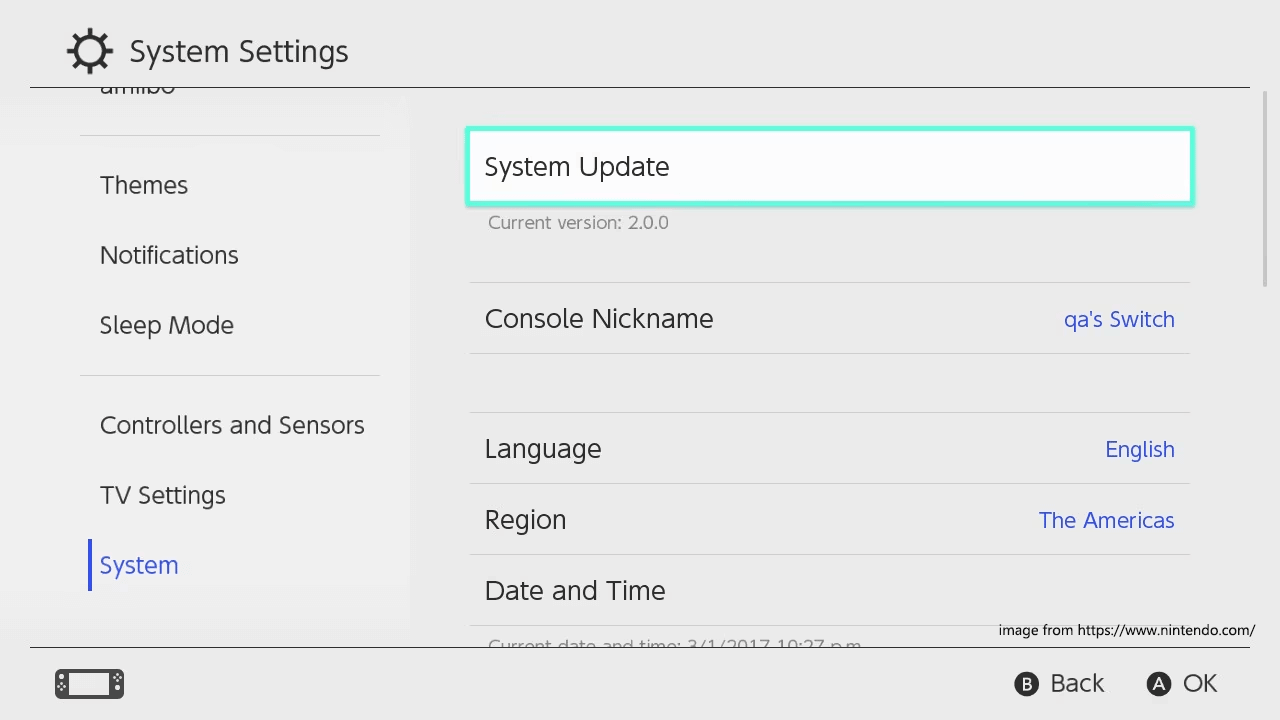
Methode 2. Prüfen Sie auf beschädigte Daten
Wenn der Fehlercode auf der Nintendo Switch mit einer bestimmten Software auftritt, sollten Sie prüfen, ob die Daten auf der Nintendo Switch beschädigt sind. Um zu prüfen, ob die Daten beschädigt sind, finden Sie hier eine Anleitung:
- Wählen Sie im Start-Menü die Option Systemeinstellungen aus.
- Scrollen Sie in den Optionen auf der linken Seite nach unten und wählen Sie Datenverwaltung.
- Wählen Sie auf der rechten Seite Software aus und wählen Sie dann den Software-Titel, den Sie überprüfen möchten.
- Wählen Sie die Option Auf beschädigte Daten prüfen.
- Wenn beschädigte Daten gefunden werden, werden Sie aufgefordert, die Software erneut herunterzuladen. Wenn keine beschädigten Daten gefunden werden, versuchen Sie, das Spiel erneut zu spielen.
Methode 3. Überprüfen Sie die SD-Karte auf Fehler
Wenn die Nintendo Switch-Fehlercodes mit der SD-Karte zusammenhängen, kann die Hauptursache ein Dateisystemfehler auf der SD-Karte sein. Wie kann man die SD-Karte einfach und schnell auf Dateisystemfehler überprüfen? MiniTool Partition Wizard ist eine gute Wahl. Sie können dies mit ein paar Klicks tun.
Außerdem ist es ein professioneller und zuverlässiger Partition-Manager, der eine breite Palette von Funktionen für die Verwaltung von Festplatten/Partitionen bietet. Er kann Ihnen helfen, Partitionen zu erstellen/formatieren/vergrößern/verkleinern/löschen, Festplatten zu kopieren/bereinigen, eine Festplatte zu partitionieren, Festplatten zwischen MBR und GPT zu konvertieren, Daten von Festplatten wiederherzustellen usw.
MiniTool Partition Wizard FreeKlicken zum Download100%Sauber & Sicher
Schritt 1: Schließen Sie die Nintendo Switch SD-Karte über einen SD-Kartenleser an Ihren Computer an.
Schritt 2. Starten Sie MiniTool Partition Wizard, um die Benutzeroberfläche zu öffnen. Klicken Sie dann mit der rechten Maustaste auf die angeschlossene SD-Karte und wählen Sie die Option Dateisystem überprüfen aus dem erweiterten Menü.
Schritt 3. Wählen Sie in dem sich öffnenden Fenster die Option Überprüfen & Erkannte Fehler korrigieren und klicken Sie auf die Schaltfläche Starten, um den Vorgang zu starten.
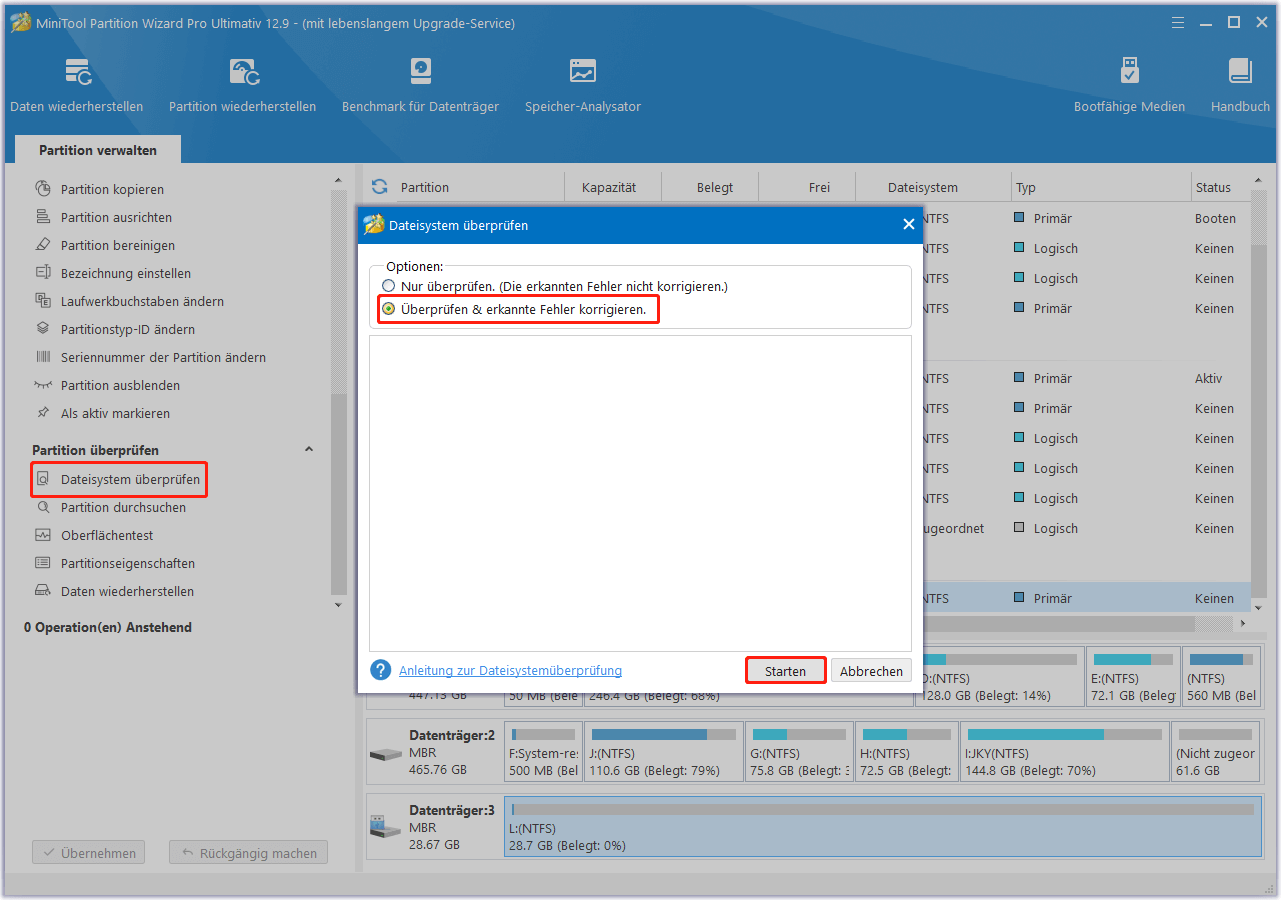
Schritt 4. Warten Sie dann, bis der Vorgang abgeschlossen ist. Wenn der Prozess beendet ist, werden alle erkannten Fehler auf der SD-Karte behoben sein.
Methode 4. Formatieren Sie die SD-Karte
Wenn die SD-Karte beschädigt ist, können Sie einen Nintendo Switch-Fehlercode erhalten. Der schnellste Weg, die SD-Karte zu reparieren, ist, sie zu formatieren. Sie können dies mit der Nintendo Switch-Konsole oder einem professionellen Programm tun. Jetzt werden wir Ihnen die detaillierten Schritte zeigen.
#1. Formatieren der SD-Karte auf Nintendo
Führen Sie die folgenden Schritte auf Ihrer Konsole aus.
Für Nintendo Switch 2:
- Wählen Sie im Start-Menü die Systemeinstellungen aus.
- Wählen Sie System.
- Vergewissern Sie sich, dass Ihre Konsole mit der neuesten Systemversion ausgestattet ist.
- Scrollen Sie nach unten und wählen Sie microSD-Kartendaten löschen. Wenn Sie dazu aufgefordert werden, geben Sie Ihre PIN für die Kindersicherung ein.
- Lesen Sie die Informationen auf dem Bildschirm und wählen Sie dann Weiter, um fortzufahren.
- Wählen Sie zur Bestätigung Daten löschen. Die Konsole wird dann neu gestartet.
Für Nintendo Switch, Nintendo Switch – OLED Modell, oder Nintendo Switch Lite:
- Wählen Sie Systemeinstellungen im Start-Menü.
- Wählen Sie System.
- Vergewissern Sie sich, dass Ihre Konsole mit der neuesten Systemversion ausgestattet ist.
- Scrollen Sie die Optionen auf der rechten Seite nach unten und wählen Sie Formatierungsoptionen. Wenn Sie dazu aufgefordert werden, geben Sie Ihre PIN für die Kindersicherung ein.
- Wählen Sie microSD-Karte formatieren und dann Weiter.
- Um fortzufahren, wählen Sie Formatieren. Die Konsole wird dann neu gestartet.
#2. Formatieren Sie die SD-Karte mit MiniTool Partition Wizard
Wenn Sie die SD-Karte nicht auf der Nintendo Switch formatieren möchten, entfernen Sie sie aus der Konsole. Legen Sie sie dann in den Computer ein. Befolgen Sie danach die folgenden Schritte, um die SD-Karte mit MiniTool Partition Wizard zu formatieren.
Derzeit unterstützt die Nintendo Switch SD-Kartenformate der Dateisysteme FAT32 und exFAT. Wenn Sie Ihre microSD-Karte auf exFAT formatieren möchten, müssen Sie Ihre Nintendo Switch aktualisieren und die entsprechenden Treiber installieren.
Daher empfehlen wir Ihnen dringend, Ihre SD-Karte im FAT32-Format zu formatieren, da es eine höhere Kompatibilität und Flexibilität bietet.
MiniTool Partition Wizard ist ein kostenloses FAT32-Formatierungsprogramm für SD-Karten, Festplatten und USB-Laufwerke. Er kann sogar Festplatten mit mehr als 32 GB in FAT32 formatieren, was das eingebaute Windows-Tool nicht kann.
MiniTool Partition Wizard FreeKlicken zum Download100%Sauber & Sicher
Folgen Sie nun den untenstehenden Schritten, um die SD-Karte mit MiniTool Partition Wizard zu formatieren.
Schritt 1: Schließen Sie die Nintendo Switch SD-Karte über einen SD-Kartenleser an Ihren Computer an.
Schritt 2: Starten Sie MiniTool Partition Wizard, um seine Hauptschnittstelle zu öffnen. Klicken Sie mit der rechten Maustaste auf die Partition der Nintendo Switch SD-Karte in der Datenträgerübersicht und wählen Sie dann Formatieren aus dem Kontextmenü.
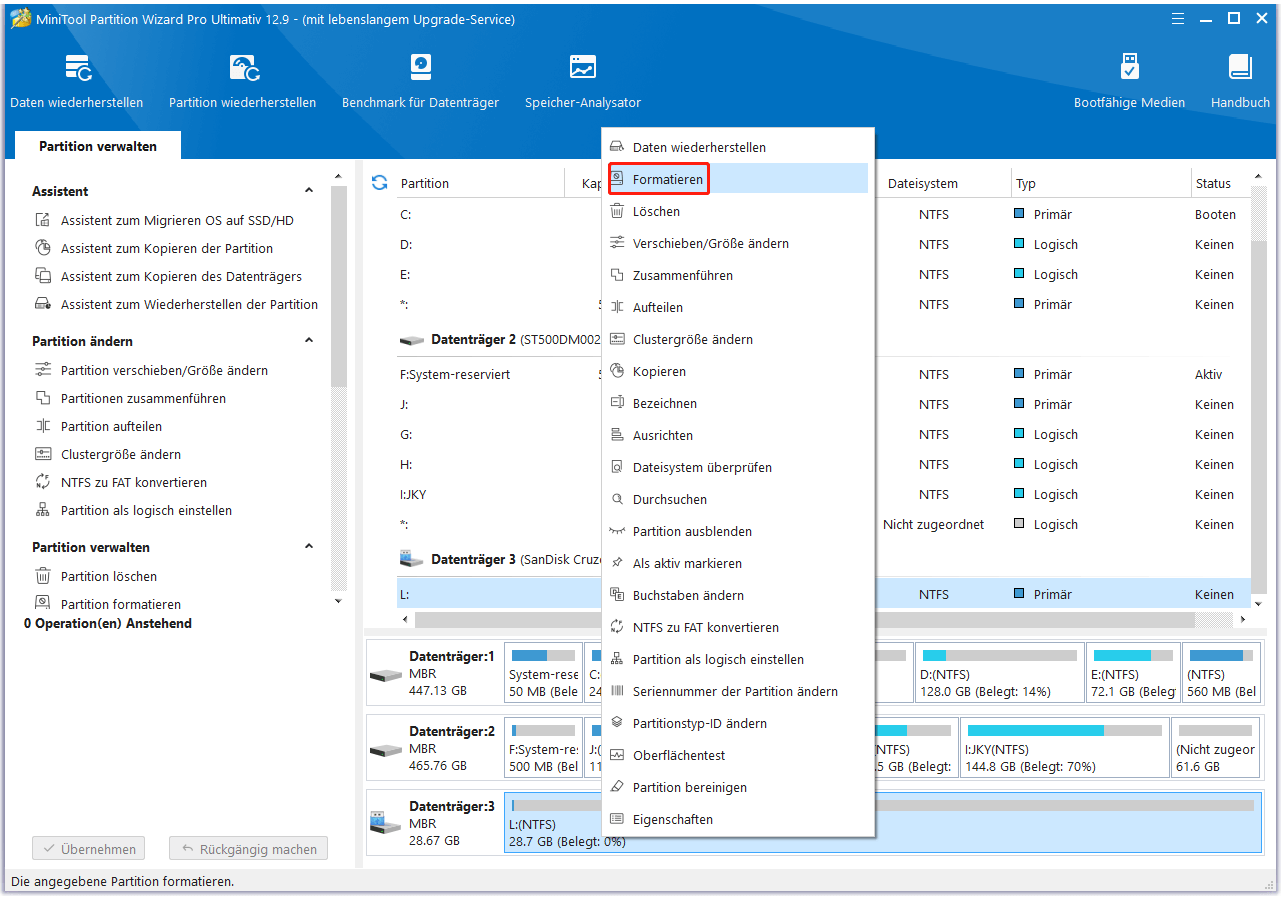
Schritt 3: Wählen Sie im Popup-Fenster neben Dateisystem die Option FAT32 und klicken Sie auf die Schaltfläche OK.
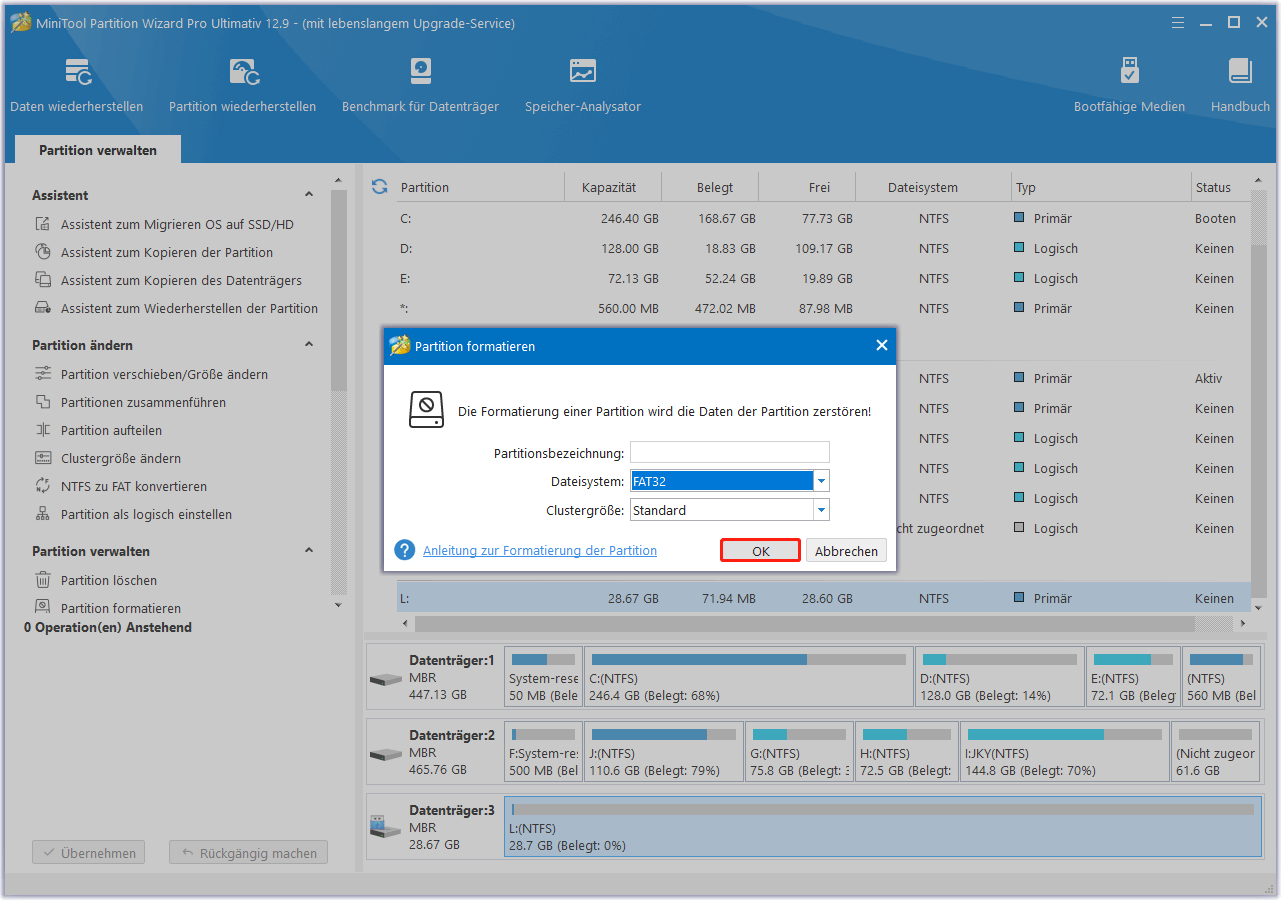
Schritt 4: Jetzt können Sie sehen, dass die SD-Kartenpartition ein FAT32-Dateisystem sein wird. Klicken Sie dann auf die Schaltfläche Übernehmen, um den Formatierungsvorgang auszuführen.
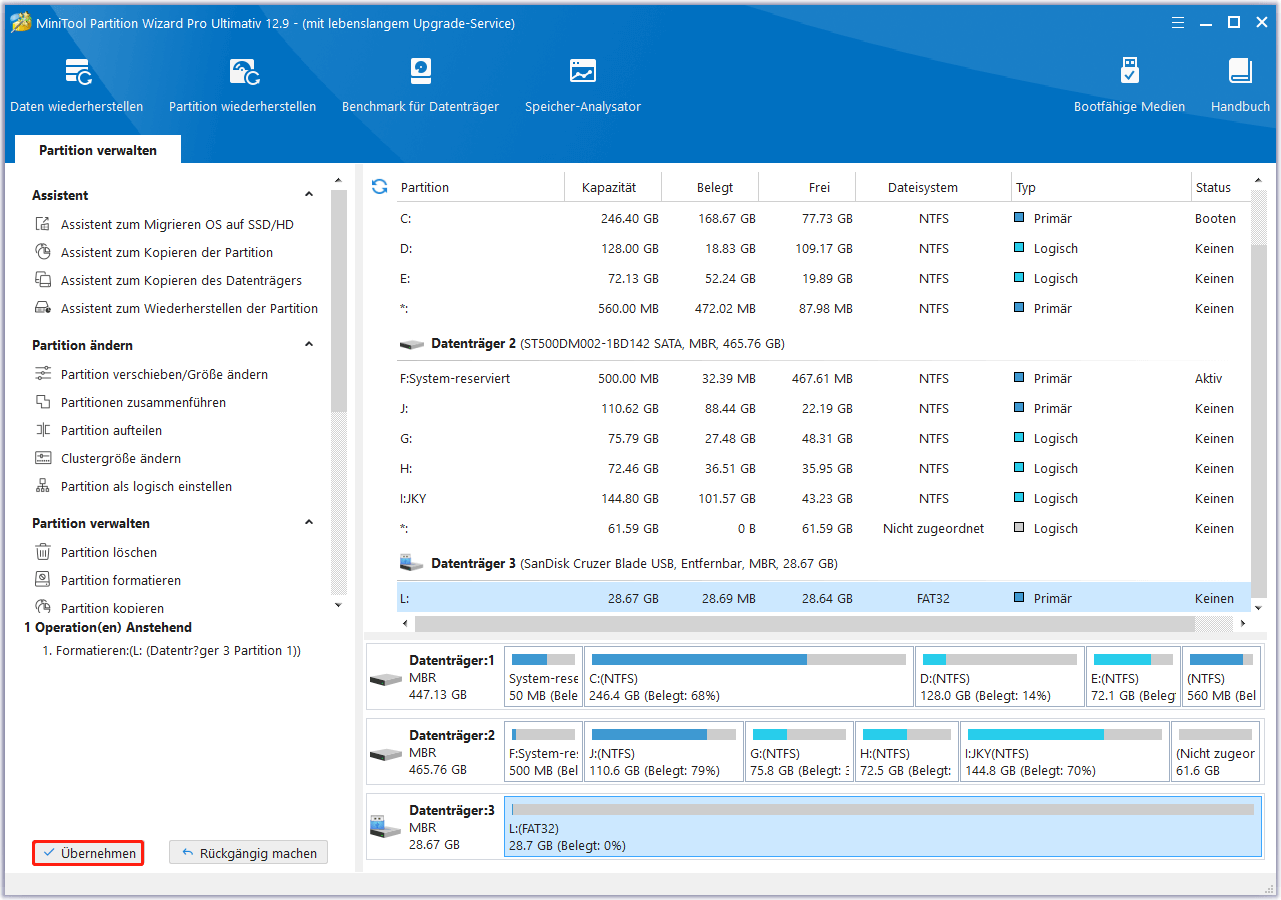
Um zu verhindern, dass die Nintendo Switch-Fehlercodes angezeigt werden, können Sie die folgenden Vorsichtsmaßnahmen treffen:
- Halten Sie das System auf dem neuesten Stand: System-Updates bringen nicht nur neue Funktionen und Optimierungen, sondern beheben auch bekannte Software-Schwachstellen und Fehler. Regelmäßige Updates des Switch-Systems können das Risiko von Fehlercodes effektiv verringern.
- Verwenden Sie Originalspiele und -zubehör: Um die Stabilität und Kompatibilität der Konsole zu gewährleisten, wird empfohlen, nur Originalspiele, -software und -zubehör zu verwenden, die offiziell von Nintendo zertifiziert sind.
- Verwenden Sie die SD-Karte richtig: Vermeiden Sie das Ein- und Ausstecken der SD-Karte, während die Konsole läuft, und verhindern Sie, dass das Dateisystem der SD-Karte durch plötzliche Stromausfälle oder Unterbrechungen beim Lesen und Schreiben von Daten beschädigt wird.
Fazit
Obwohl es viele Arten von Nintendo Switch-Fehlercodes gibt, können die meisten Probleme effektiv gelöst werden, solange wir die Ursachen verstehen und die entsprechenden Lösungen befolgen, um sie zu lösen. Wenn Sie täglich vorbeugende Maßnahmen ergreifen, können Sie Ihre Switch in einem guten Betriebszustand halten und den Spaß am Spiel genießen.
Wenn Sie Fragen oder Anregungen zur Verwendung von MiniTool Partition Wizard haben, zögern Sie bitte nicht, uns über [email protected] zu kontaktieren.